如何在excel中将选定内容居中?
在Excel中,我们中的许多人仍然使用“合并单元格”功能,通过合并单元格来将文本跨多列居中,但还有另一个称为“选择居中”的功能,它也允许用户将文本在多列中水平居中。但不合并单元格。
居中文本而不合并选择的这一功能使其更适合在合并单元格上使用它,因为在合并单元格的情况下,可以操作您的数据结构,并且如果您选择属于合并单元格的一列,则选择属于合并单元格的其他列单元格也将被选择。
在本教程中,我们将向您展示如何使多个选定单元格上的文本居中。
在 Excel 中以选择为中心的步骤
- 首先,选择要将文本居中的单元格范围。
- 之后右键单击,然后从下拉列表中单击“设置单元格格式”选项。
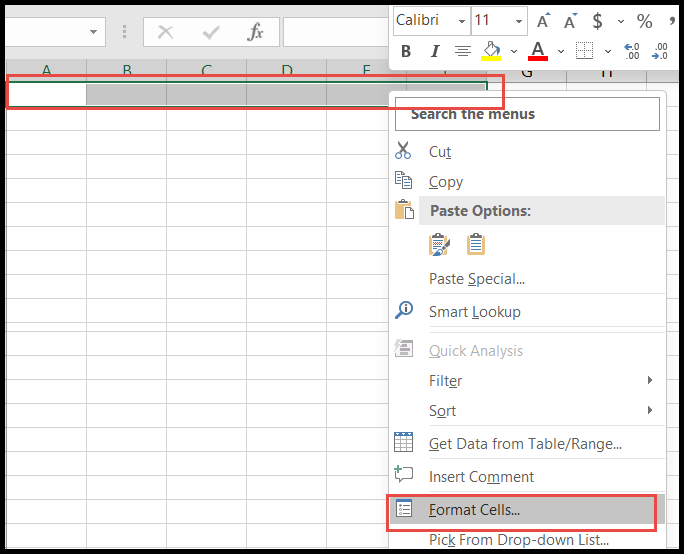
- 或者选择单元格区域,然后转到“主页”选项卡,然后单击“对齐”组中的“对齐分组箭头”。
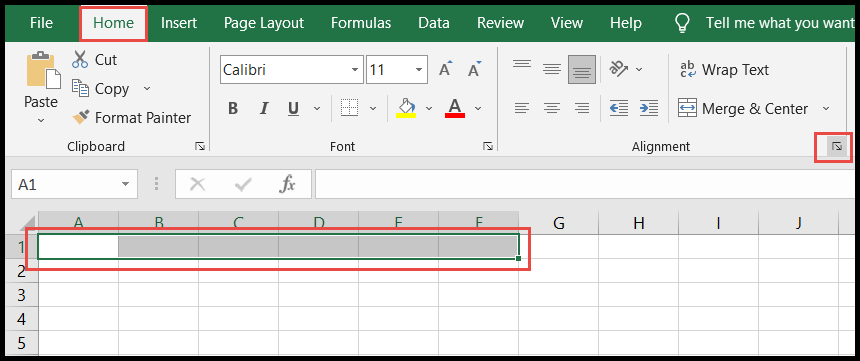
- 此时,将打开“设置单元格格式”对话框。
- 在这里,转到“对齐”选项卡,然后单击“水平”字段的下拉箭头,选择“选择中心”,然后单击“确定”。
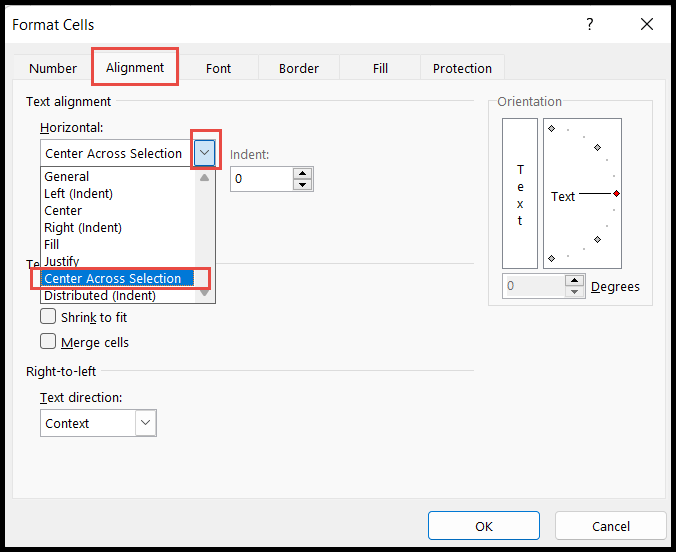
- 现在,当您在所选内容的第一个单元格中输入文本时,Excel 会将其置于“以所选内容为中心”。
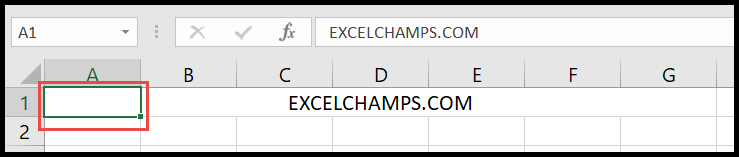
在上图中,您可以看到我们已在 A 列中输入文本,并且在“选择中心”中创建了 Excel,单元格看起来像是已合并,但实际上并非如此。
即使您在选区的一个单元格而不是第一个单元格中输入文本,它仍然会以选区为中心,但该中心不会是精确的中心。
使用键盘快捷键以选择为中心
没有直接的键盘快捷键可以将文本置于所选内容的中心,但是,可以使用一些键盘快捷键的组合来做到这一点。
Ctrl + 1 → A → Tab → C → C → Enter → Enter
- 首先,选择单元格区域,然后按“Ctrl+1”快捷键打开“设置单元格格式”对话框。
- 打开后,只需按“A”即可导航到“设置单元格格式”对话框中的“对齐方式”选项卡。
- 之后,按“Tab”键突出显示“水平”字段。
- 现在,按两次“C”键选择“Center on Selection”选项,然后按两次“Enter”键。
以选择为中心 VS 合并单元格
我相信您已经注意到,这两者之间的区别是“合并和非合并单元格”,同时使文本“以选择为中心”。
到目前为止,在撰写此博客时,我们还没有找到任何方法在垂直选择上使用“居中选择”。